Atnaujinę ieškote „AirDrop“ „iOS“ valdymo centre ir niekur negalite jo rasti „iOS11+“ ir „iPadOS“? Na, mes taip pat negalėjome jo rasti, kol netyčia radome paslėptą valdymo centre.

Turinys
- susiję straipsniai
-
Taigi čia yra „AirDrop“ informacija „iOS11“.
- Atsakymas yra gilus paspaudimas arba 3D prisilietimas
- „AirDrop“ taip pat dabar yra nustatymuose
- Naktis taip pat perkelta iš valdymo centro!
-
Ir yra „Drag & Drop“!
- Susiję įrašai:
susiję straipsniai
- Kaip visam laikui išjungti nepageidaujamus „AirDrop“ vaizdus „iOS“ ir „MacOS“.
- Kaip vilkti ir numesti „iOS“.
- „AirDrop“ neveikia? Patarimai, kaip padėti
Taigi čia yra „AirDrop“ informacija „iOS11“.
„iOS“ ir „iPadOS“ (11+) drastiškai pertvarkytas (o kai kuriems žmonėms – patobulintas) valdymo centras. Vietoj 2 puslapių jis grįžta į vieną ekrano centrą. Jame netgi yra tokių funkcijų kaip mažos galios režimas, ir mes pagaliau galime atlikti kai kuriuos pritaikymus naudodami valdymo centro nustatymus. Taigi pridėti jungiklius tapo daug lengviau.
Bet tada yra „AirDrop“.
Nuo tada, kai atsimenu, tai buvo pagrindinis Valdymo centro elementas. Tačiau naudojant iOS 11 ir naujesnę versiją, ji išnyksta. Pagal numatytuosius nustatymus jo nėra ir negalima tinkinti. Taip, kur jis slepiasi?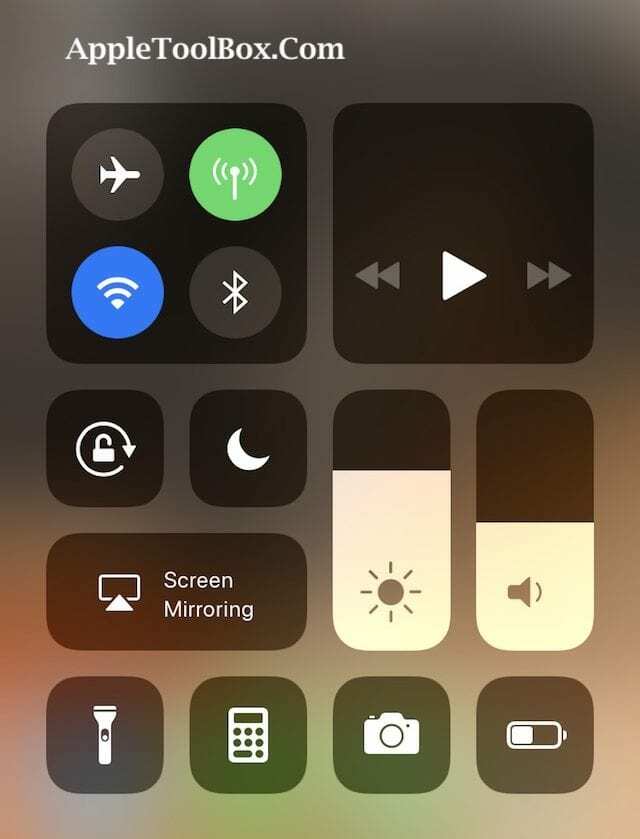
Atsakymas yra gilus paspaudimas arba 3D prisilietimas
Taip, jūs girdėjote teisingai. Dabar „AirDrop“ galima pasiekti tik ilgai paspaudus arba paspaudus 3D Touch bet kurį „ryšių“ plytelės jungiklį, įskaitant „AirPlane Mode“, „WiFi“, „Cellular“ ir „Bluetooth“. Tiesiog giliai paspauskite arba 3D palieskite vieną iš šių piktogramų ir iššoks didesnis meniu su dviem papildomais pasirinkimais: „AirDrop“ ir „Personal Hotspot“.

Jei naudojate „iPhone“ ir „iPad“ įrenginius be „3D Touch“, giliai paspaudus tas pačias piktogramas (lėktuvo režimas, „WiFi“, mobilusis ryšys arba „Bluetooth“) rodomas tas pats meniu.
Nežinau, kodėl jie nusprendė NEĮtraukti „AirDrop“ (arba „Personal Hotspot“) į valdymo centro tinkinamas parinktis, bet to nepadarė.
„AirDrop“ taip pat dabar yra nustatymuose
„iOS 11“ taip pat turi naują „AirDrop“ skirtą nustatymų meniu. Ir tai labai lengva rasti. Eiti į Nustatymai > Bendrieji > AirDrop. Tada nustatykite „AirDrop“ nuostatą, pasirinkdami „Receiving Off“, „Tik kontaktai“ ir „Visi“.
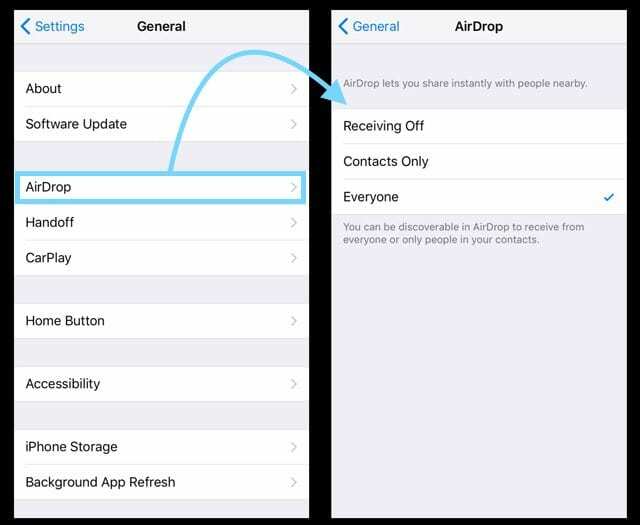
Primename, kad rekomenduojame pasirinkti Visi – šis pasirinkimas suteikia nuosekliausius rezultatus.
Jei susiduriate su sunkumais, kad „Airdrop“ veiktų „iOS“ įrenginiuose, siūlome peržiūrėti nustatymą „Netrukdyti“. Jei jūsų „iDevice“ įgalintas DND, „Airdrop“ nebendradarbiauja. Įrenginyje išjunkite nustatymą Netrukdyti ir pabandykite.
Nedvejodami peržiūrėkite mūsų „Airdrop“ trikčių šalinimo patarimus ir vaizdo įrašą aukščiau esančiame susijusių straipsnių skyriuje.
Naktis taip pat perkelta iš valdymo centro!

Kitas trūkstamas elementas iš „iOS“ valdymo centro yra „Night Shift“. Norėdami įjungti arba išjungti naktinį pamainą, 3D Touch arba giliai paspauskite ryškumo slankiklį. Iššokančiajame meniu bakstelėkite slankiklio apačioje esančią Night Shift piktogramą, kad ją įjungtumėte arba išjungtumėte.
Ir yra „Drag & Drop“!
Pasiruoškite dirbti itin efektyviai ir produktyviai naudodami naują „iOS“ funkciją „Drag & Drop“ (D&D)! Taip puiku, mes parašėme an visas įrašas tik ant jo. Taigi patikrinkite ir įjunkite D&D.

Technologijų apsėstas nuo ankstyvo A/UX pasirodymo Apple sistemoje, Sudz (SK) yra atsakingas už AppleToolBox redakcinę kryptį. Jis įsikūręs Los Andžele, Kalifornijoje.
Sudz specializuojasi aprėpdama visus „macOS“ dalykus, per daugelį metų peržiūrėjusi daugybę OS X ir „macOS“ patobulinimų.
Ankstesniame gyvenime Sudzas dirbo padėdamas „Fortune 100“ įmonėms įgyvendinti technologijų ir verslo pertvarkos siekius.